入门Java,首先我肯定要安装其环境,然而我们为什么要安装呢?java怎么安装工具在大多数情况下有可能用不上,不过也有一环境的搭建可能是基于java运行的,这就需要安装java了,为大家介绍java安装教程win10版本。
工具/原料:
互联网 、windows10操作系统
方法/步骤:
1,。首先,我们可能需要查看一下电脑的配置信息,单击开始按钮选择系统,一般我们只需要关注是多少位的系统,还有是windows或Linux即可,如图:
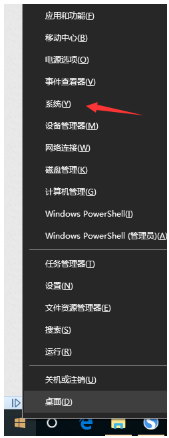
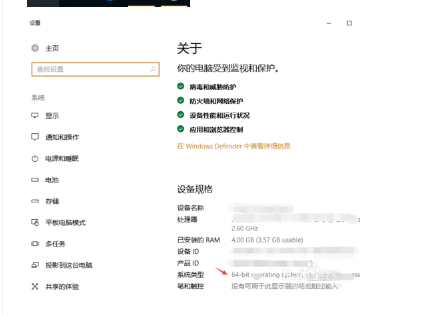
2. 在网络畅通的情况下,在任意浏览器都可以查找java的下载链接,我这边的链接http://www.oracle.com/technetwork/java/javase/downloads/index.html,输入地址后,按照图示操作:
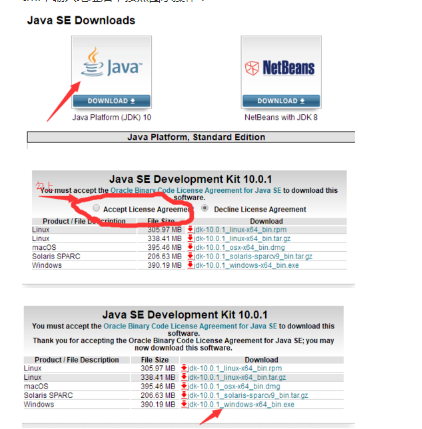
3. 单击 下载后,我这边选择下载的是exe格式的,一般也可以选择压缩文件下载,如图所示:
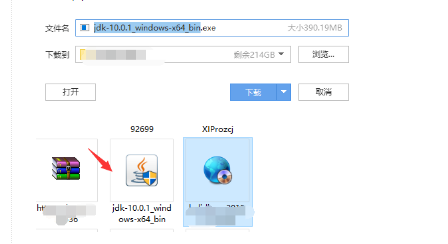
4. 接着就可以进行java的安装了,双击文件进行安装,如图所示:
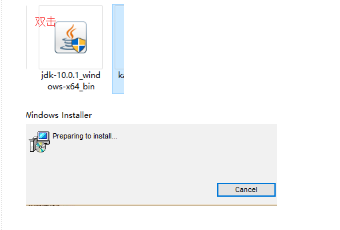
5. 按照软件的安装进程,一步步显示,如图所示:
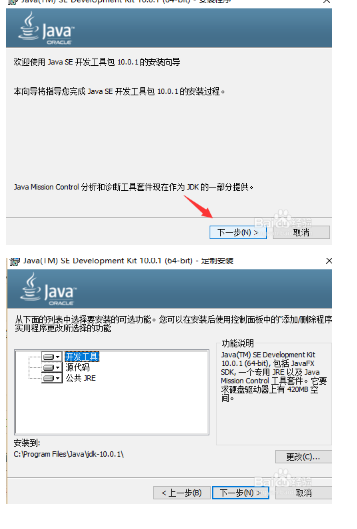
6. 一般软件安装特别支持英文路径的安装,这边java我安装到s盘,如图所示:
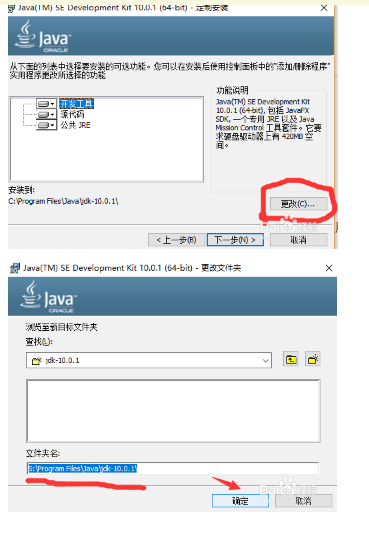
7. 单击下一步后,软件安装中有可能需要等待几分钟,如图所示:
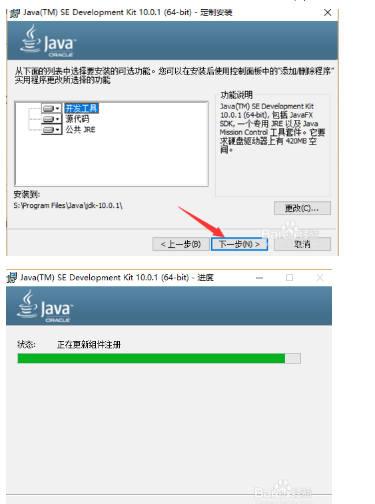
8. 文件提取后,会弹出如图所示:
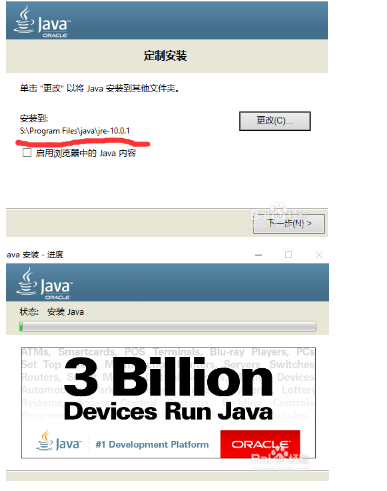
9. 稍微等待下,至此java安装结束,如图所示:
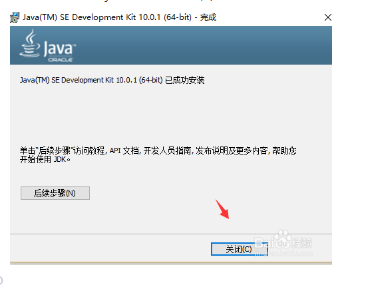
如果担心软件安装出错,就选择安装路径默认的情况,一般是c盘。在其他的操作系统下,安装情况大同小异,一步步按照我的操作来一定会安装成功,想要了解更多Java知识,请继续关注本网站。
